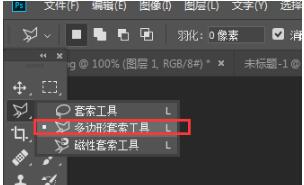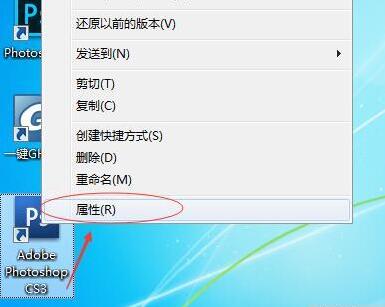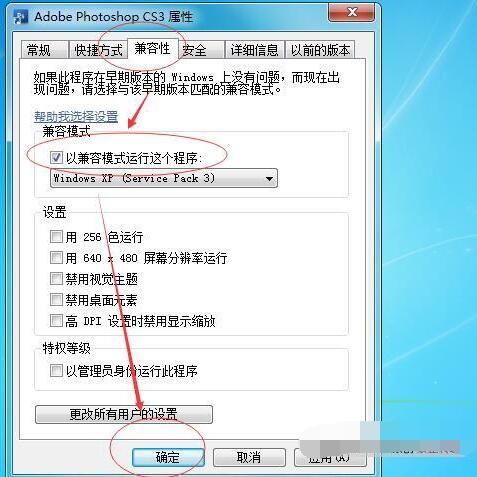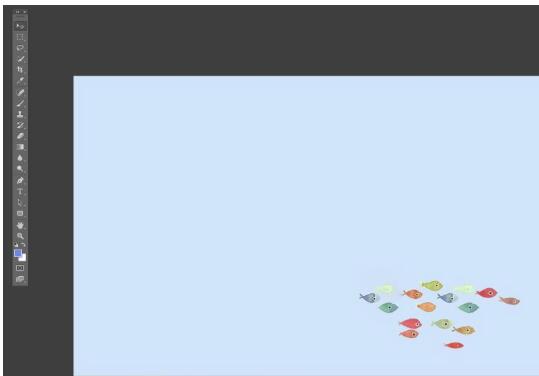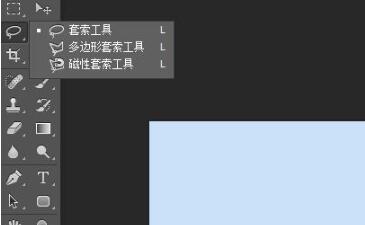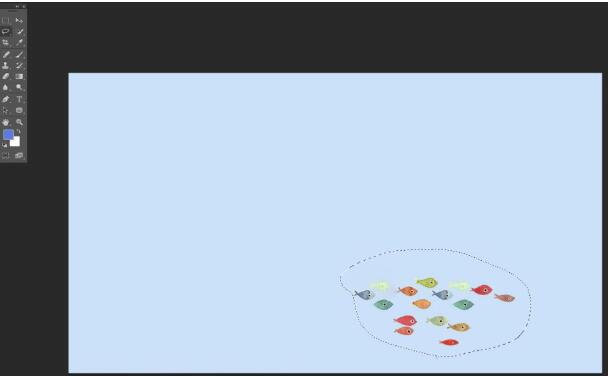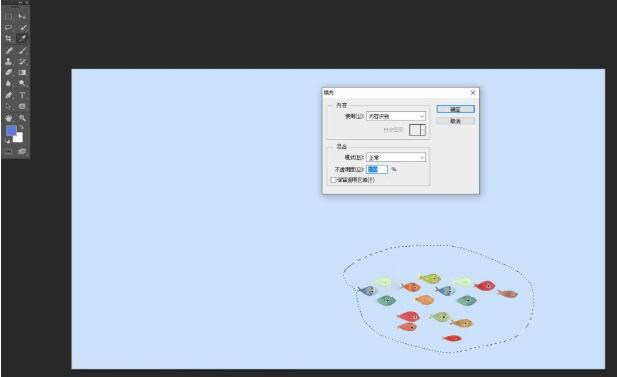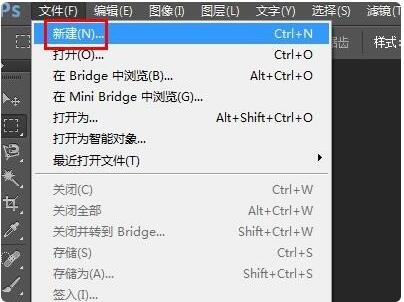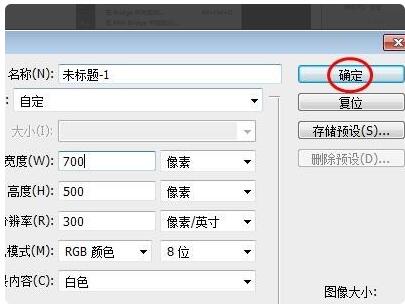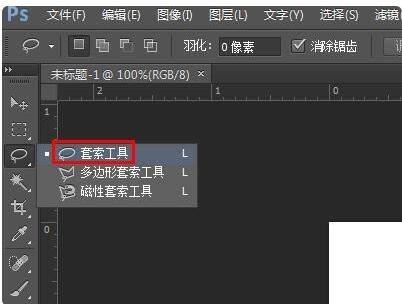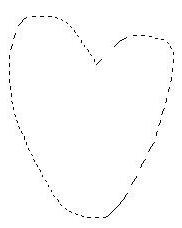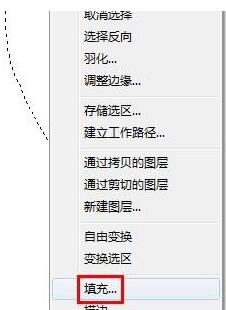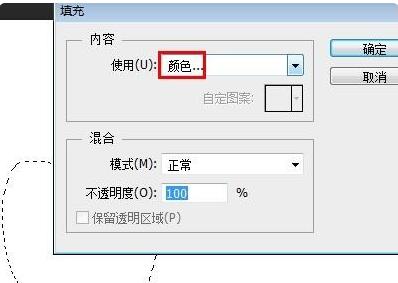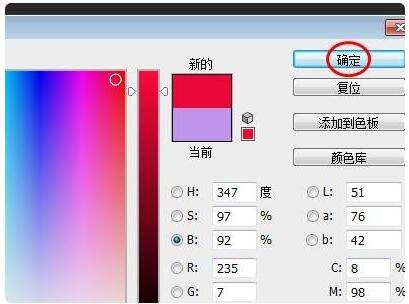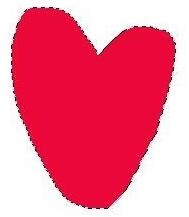PS中的套索用哪些用处
套索是建立选区用的,是最直接最方便的选区工具(注意:要闭合才能形成选区),建立选区后,可以对选区内的图像进行剪切、复制、移动、填充等操作,而不会影响选区外的图像。
photoshop的套索工具内含三个工具,它们分别是套索工具、多边形套索工具、磁性套索工具,套索工具是最基本的选区工具,在处理图像中起着很重要的作用。
套索组工具快捷键
PS套索工具组有三个工具,如下图所示,分别是:套索工具、多变性套索工具、磁性套索工具,右边的L,就是PS套索工具快捷键,三个工具快捷键都是L,按下shift+L键,可以在三个套索工具之间切换。
PS套索工具如何闭合
无论使用哪种套索工具,双击会使首尾自动相连,封闭选区。
PS套索怎么返回上一点?
1、Delete,按一下就取消一个点。
2、Backspace,按一下就取消一个点。
3、Ctrl+Z,撤销上一步操作(慎选,算好要撤销哪些步骤)。
4、历史记录中,撤销上一步操作。
注意事项:
1、双击磁性套索上的点,即可以选定选区(停止用磁性套索选取)。
2、如果要删除整个磁性套索选定区域,按Esc键。
PS多边形套索或磁性套索工具会自动闭合怎么办
首先,在桌面上找到PS的快捷图标,右击——属性。
下一步,打开“属性”后,找到“兼容性”,勾选“以兼容模式运行这个程序”,然后“确定”即可,如下图。
PS套索工具怎么去掉不要的部分
1、打开PS,把图片拖入PS中。比如自己想要纯的背景,不要下方的鱼。
2、在工具栏里选择“套索工具”
3、然后框选住需要去除的部分。
4、然后按住shift+F5内容识别,点击确定。
5、然后就去除不需要的部分了。
PS套索工具怎么填充颜色
1、在左侧工具栏中选择“套索工具”,选中要填充颜色区域。
2、在选中区域,单击鼠标右键选择“填充”选项。
3、在“填充”对话框中选择“颜色”,在拾色器中选择要填充的颜色,单击“确定”按钮。
4、选中的需要被填充上颜色,效果如下图所示。
5、按Ctrl+D取消选区,完成操作。
以上就是PS套索工具如何结束、自动闭合怎么办的介绍。PS套索是选区工具,双击一下就能收尾自动相接,形成闭合,这样才能形成用户的选区。这个选区可以抠图、填充颜色等。PS多边形套索或磁性套索工具会自动闭合,解决方法设置PS属性的兼容性问题。关注教程之家,解锁更多软件教程。